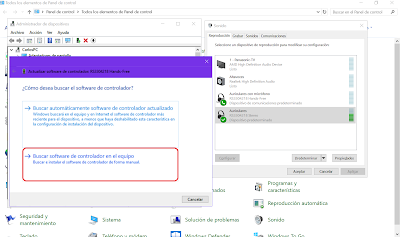|
| Earphone Bluetooth Genérico. |
Microsoft tiene una política de que ellos se encargan solamente de desarrollar la compilacion de windows y consensuar con las empresas el desarrollo de de algunos drivers y firmarlos cuando se desenvuelven bien, esto es de gran ayuda y la mejor forma de desarrollar drivers y controladores
sin embargo el alcance de esto es limitado a empresas con capacidad de desarrollo y esto no se refleja en todos los casos, incluso las nuevas compilaciones del sistema operativo de windows crean la paradoja de no poder usar drivers que no estén firmados (esta es una opcion que por default viene activada) esto para evitar errores de hardware o crear inconsistencias con la experiencia windows.
En algunos casos como el siguiente, Windows selecciona un driver generico intentando que sea el mas acorde al dispositivo cuando no encuentra otro, por ejemplo el caso de los Earphones bluetooth de marcas chinas que por default selecciona un dispositivo de transmisión con calidad de teléfono, es decir en 1 canal con audio mono., esto hace que por muy aceptable que sea la calidad del Earphone suenen francamente horrible y al no tener driver esta situación se vuelve engorrosa, molesta y sobre todo decepcionante.
 |
| A la izquieda el administrador de dispositivos a la derecha el administrador de sonido. |
 |
| El dispositivo instalado por default cuando se usa un Earphone Bluetooth |
 |
| Por default toma el dispositivo con 1 canal en calidad Mono. |
Para solventar esto la única opcion que aceptable que encontre es instalar otro controlador de la lista de controladores genéricos sin des-instalar en anterior, este controlador es el controlador Bluetooth Estéreo de Microsoft, sin embargo este pierde la capacidad de utilizar el microfono del dispositivo por lo que es necesario instalar ambos controladores (en este caso solamente instalar un nuevo controlador).
Esto se hace actualizando el controlador de sonido y no el de bluetooth, en la seccion de administrador de dispositivos.
 |
| Click derecho en el dispositivo "Hands Free" actualizar software del controlador. |
Luego seccionaremos Elegir de una lista para seleccionar el controlador.
En este paso desmarcamos la selección de Mostrar Hardware compatible, para lograr ver todos los controladores disponibles en el equipo.
Aquí seleccionaremos la lista de Microsoft y buscaremos el que se llama Estero Bluetooth después finalizaremos (Siguiente) el asistente con esto tendremos instalados 2 dispositivos, y el segundo reproduciría en canal estéreo.
 |
| Canal doble estéreo en el dispositivo bluetooth |